|
TUTORIAL 277   
qui puoi trovare qualche risposta ai tuoi dubbi. Se l'argomento che ti interessa non è presente, ti prego di segnalarmelo. Per tradurre il tutorial ho usato PSPX9, ma può essere eseguito con ogni versione di PSP. Dalla versione X4, il comando Immagine>Rifletti è stato sostituito con Immagine>Capovolgi in orizzontale, e il comando Immagine>Capovolgi con Immagine>Capovolgi in verticale. Nelle versioni X5 e X6, le funzioni sono state migliorate rendendo disponibile il menu Oggetti. Con la nuova versione X7, sono tornati Rifletti/Capovolgi, ma con nuove differenze Vedi la scheda sull'argomento qui  traduzione in francese qui traduzione in francese qui Le vostre versioni qui Le vostre versioni quiOccorrente:  (in questa pagina trovi i links ai siti dei creatori di tubes)  in caso di dubbi, ricorda di consultare la mia sezione filtri qui Filters Unlimited 2.0 qui Funhouse - PatchWork qui Flaming Pear - Flexify qui Carolaine and Sensibility - CS-LDots qui Toadies - What are you qui I filtri Funhouse e Toadies si possono usare da soli o importati in Filters Unlimited (come fare vedi qui) Se un filtro fornito appare con questa icona  se stai usando altri colori, sperimenta le modalità di miscelatura e opacità più adatte ai tuoi colori Nelle ultime versioni di PSP non c'é il gradiente di primo piano/sfondo (Corel_06_029) Puoi usare i gradienti delle versioni precedenti. Trovi qui i gradienti Corel X.  Apri la maschera in PSP e minimizzala con il resto del materiale. 1. Imposta il colore di primo piano con #428151, e il colore di sfondo con il colore #9ec4a9. 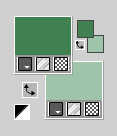 Passa il colore di primo piano a Gradiente di primo piano/sfondo, stile Lineare.  2. Apri una nuova immagine trasparente 900 x 600 pixels. 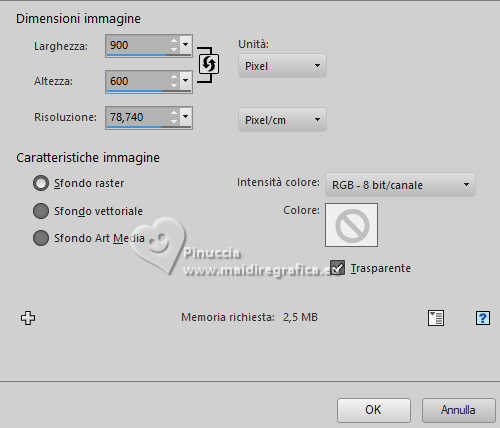 Riempi  l'immagine trasparente con il gradiente. l'immagine trasparente con il gradiente.3. Regola>Aggiungi/Rimuovi disturbo>Aggiungi disturbo.  4. Livelli>Duplica. Immagine>Rifletti>Rifletti orizzontalmente (Immagine>Rifletti). 5. Abbassa l'opacità di questo livello al 50%. Livelli>Unisci>Unisci giù. 6. Attiva lo strumento Selezione  (non importa il tipo di selezione impostato, perché con la selezione personalizzata si ottiene sempre un rettangolo) clicca sull'icona Selezione personalizzata  e imposta i seguenti settaggi. 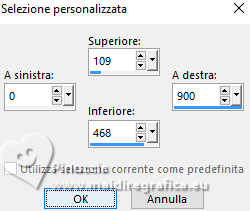 Selezione>Innalza selezione a livello. 7. Effetti>Effetti 3D>Sfalsa ombra, colore nero. 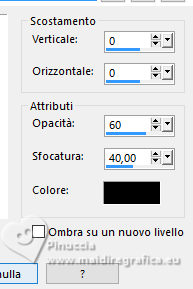 Selezione>Deseleziona. 8. Effetti>Effetti di distorsione>Onda. 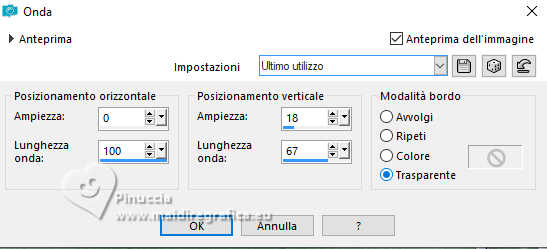 9. Livelli>Duplica. Immagine>Rifletti>Rifletti verticalmente (Immagine>Capovolgi). 10. Livelli>Duplica. Effetti>Plugins>Toadies - What are you. 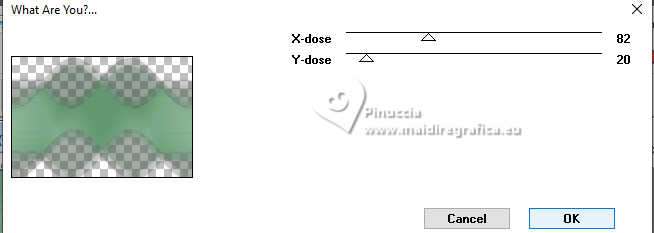 11. Effetti>Plugins>Carolaine and Sensibility - CS-LDots. 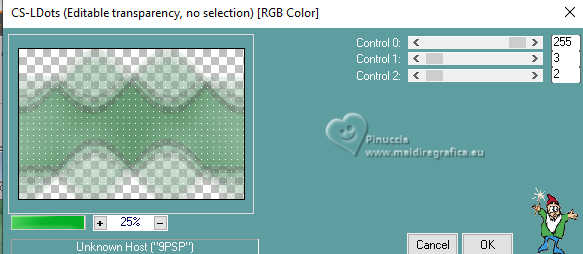 12. Effetti>Effetti 3D>Sfalsa ombra, con i settaggi precedenti. 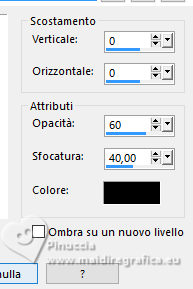 13. Cambia la modalità di miscelatura di questo livello in Luce netta (o secondo i tuoi colori). 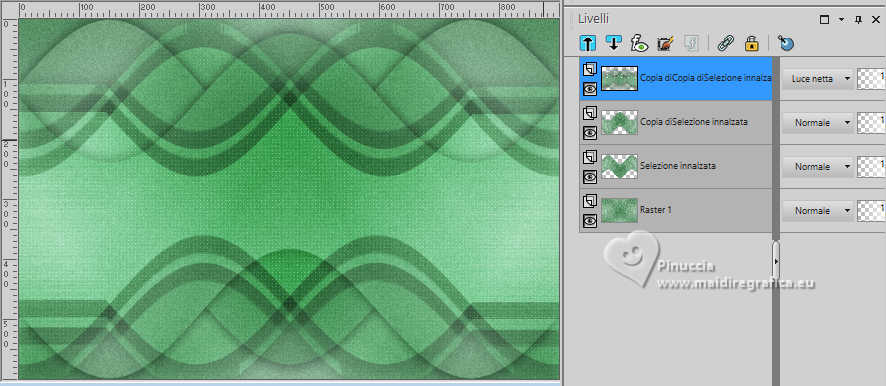 14. Livelli>Nuovo livello raster. Selezione personalizzata  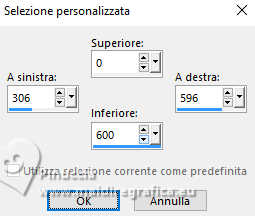 Riempi  la selezione con il gradiente. la selezione con il gradiente.Selezione>Deseleziona. 15. Effetti>Plugins>Filters Unlimited 2.0 - Funhouse - PatchWork, con i settaggi standard. 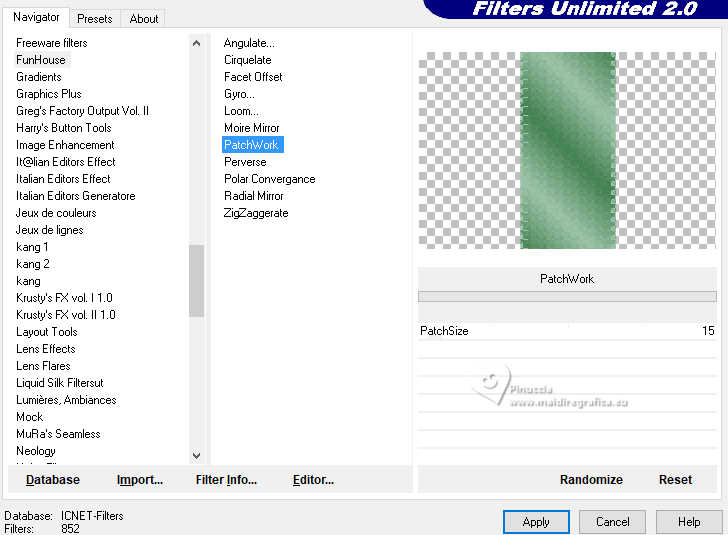 16. Effetti>Effetti 3D>Sfalsa ombra, con i settaggi precedenti. 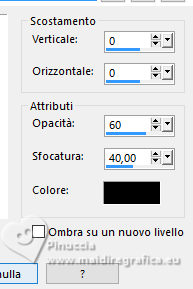 17. Effetti>Plugins>Flaming Pear - Flexify 2. 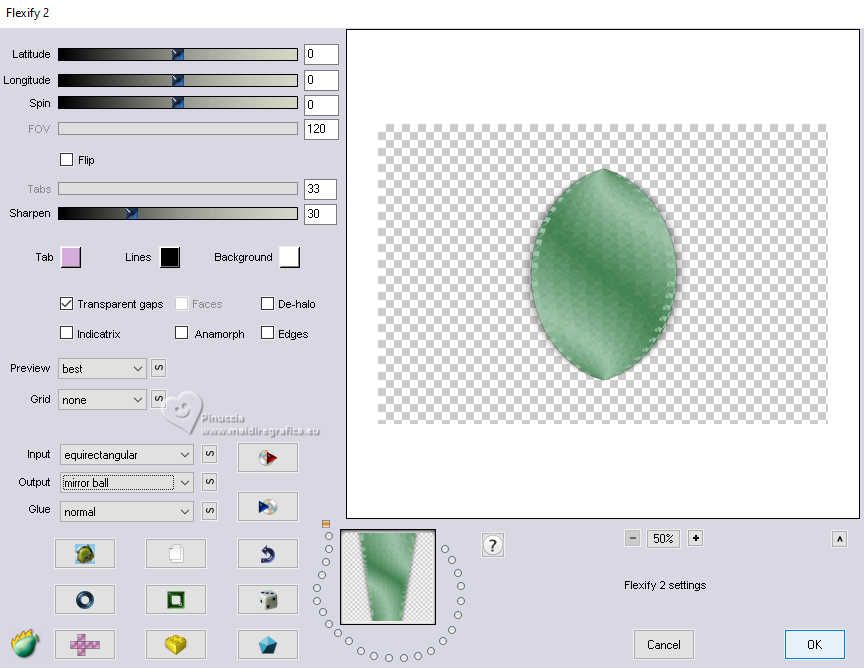 Livelli>Duplica. 18. Attiva il livello sottostante, Raster 2. Immagine>Ridimensiona, al 120%, tutti i livelli non selezionato. 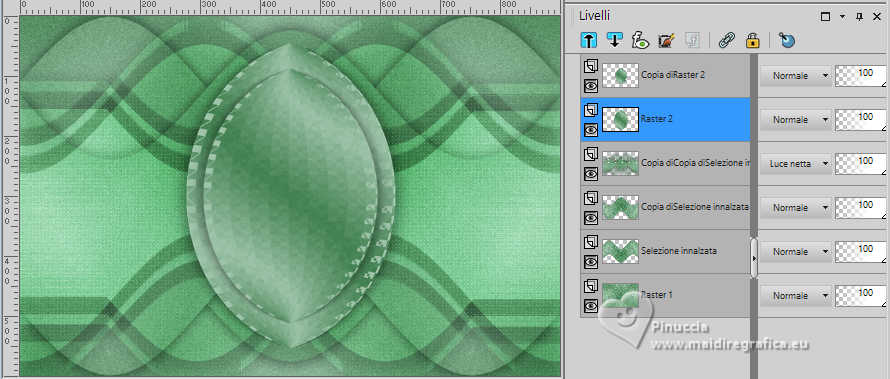 Regola>Messa a fuoco>Metti a fuoco. 19. Attiva il livello superiore, Copia di Raster 2. Immagine>Ridimensiona, all'80%, tutti i livelli non selezionato. Modifica>Ripeti Ridimensiona. Modifica>Ripeti Ridimensiona. Regola>Messa a fuoco>Metti a fuoco. 20. Apri kleine bloem 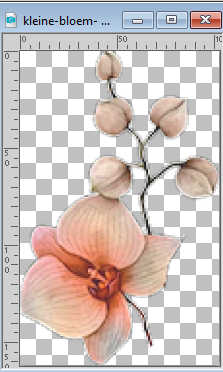 Modifica>Copia. Torna al tuo lavoro e vai a Modifica>Incolla come nuovo livello. Livelli>Unisci>Unisci giù. 21. Effetti>Effetti di immagine>Scostamento. 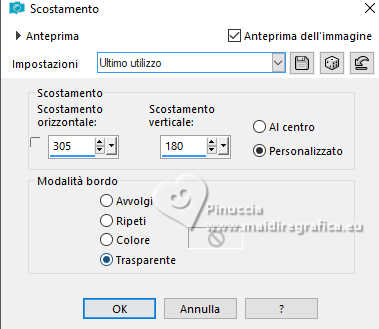 22. Effetti>Effetti 3D>Sfalsa ombra, con i settaggi precedenti. 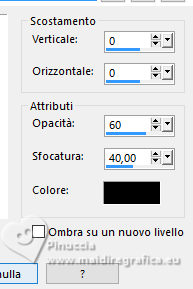 23. Livelli>Duplica. Immagine>Rifletti>Rifletti orizzontalmente (Immagine>Rifletti). Livelli>Unisci>Unisci giù. 24. Imposta il colore di primo piano con il colore bianco #ffffff. Livelli>Nuovo livello raster. Riempi  il livello con il colore bianco. il livello con il colore bianco.25. Livelli>Nuovo livello maschera>Da immagine. Apri il menu sotto la finestra di origine e vedrai la lista dei files aperti. Seleziona la maschera 12501824221_nikita_masque.jpg 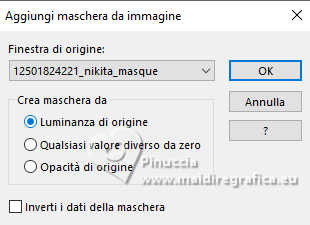 Livelli>Duplica. Livelli>Unisci>Unisci gruppo. Abbassa l'opacità di questo livello al 50%. Livelli>Disponi>Sposta giù. 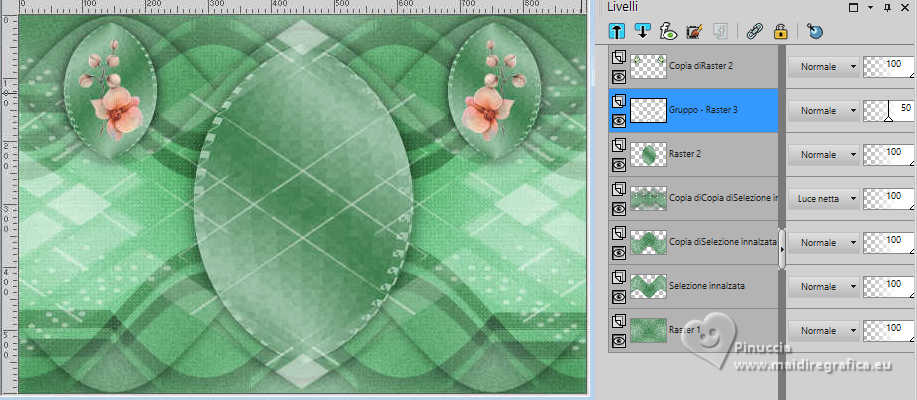 26. Apri deco-1-png 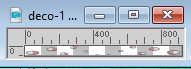 Modifica>Copia. Torna al tuo lavoro e vai a Modifica>Incolla come nuovo livello. Oggetti>Allinea>Inferiore. Cambia la modalità di miscelatura di questo livello in Sovrapponi. 27. Apri il tube 12587hjk.png  Modifica>Copia. Torna al tuo lavoro e vai a Modifica>Incolla come nuovo livello. Sposta  il tube un po' più a destra. il tube un po' più a destra. 28. Immagine>Aggiungi bordatura, 1 pixel, simmetriche, colore #000000. Immagine>Aggiungi bordatura, 3 pixels, simmetriche, colore di sfondo #9ec4a9. Immagine>Aggiungi bordatura, 1 pixel, simmetriche, colore #000000. Selezione>Seleziona tutto. Immagine>Aggiungi bordatura, 50 pixels, simmetriche, con un colore qualsiasi<.br> Selezione>Inverti. Imposta nuovamente il colore di primo piano con il colore (#428151) e il gradiente iniziali. 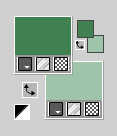  Riempi  la selezione con il gradiente. la selezione con il gradiente.Effetti>Plugins>Carolaine and Sensibility - CS-LDots. 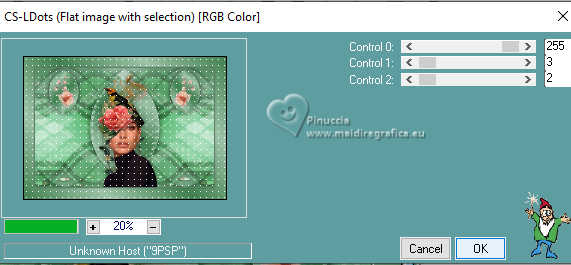 Selezione>Inverti. Effetti>Effetti 3D>Sfalsa ombra, con i settaggi precedenti. 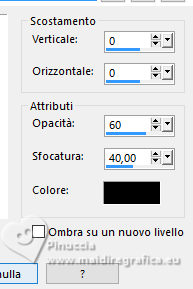 Selezione>Deseleziona. 29. Immagine>Aggiungi bordatura, 1 pixel, simmetriche, colore #000000. Firma il tuo lavoro su un nuovo livello. Livelli>Unisci>Unisci tutto e salva in formato jpg. Per i tubes di questi esempi grazie Luz Cristina e Mentali   Se hai problemi o dubbi, o trovi un link non funzionante, o anche soltanto per un saluto, scrivimi. |


